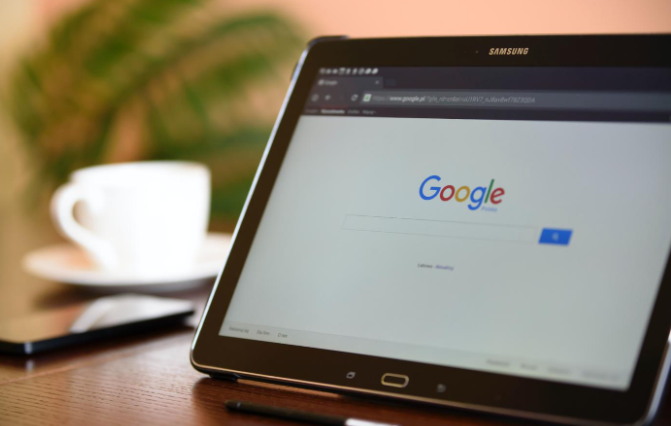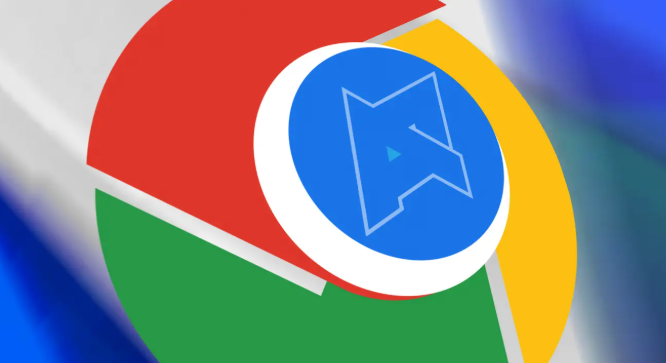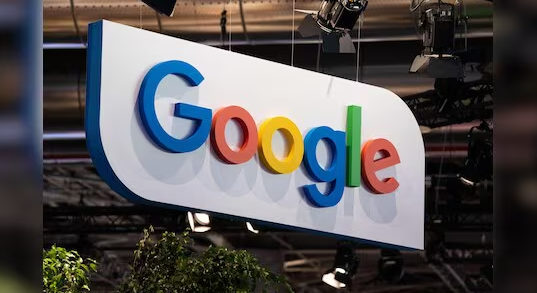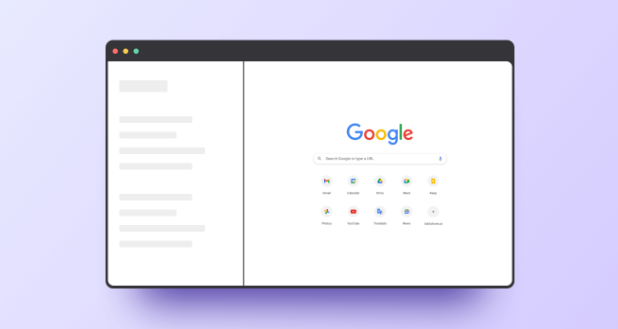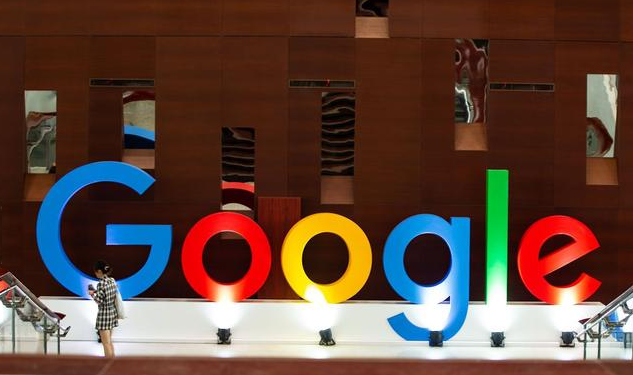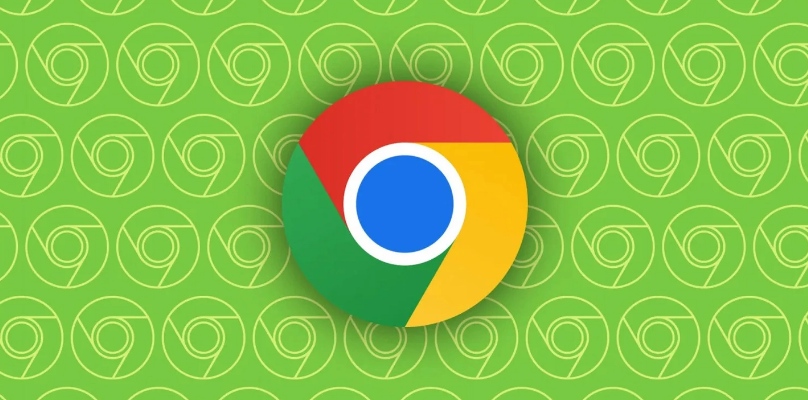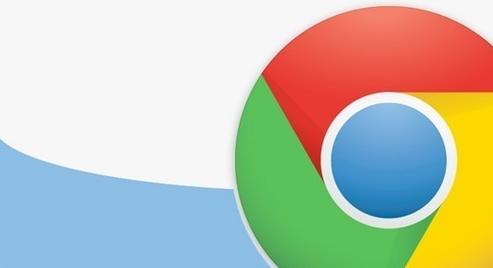内容介绍
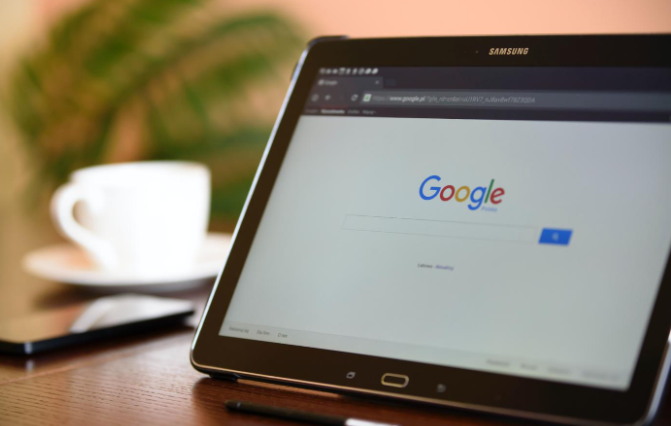
以下是Chrome浏览器快捷方式无法启动的修复与重装方法:
一、检查快捷方式相关问题
1. 检查快捷方式完整性:右键点击无法启动的Chrome浏览器快捷方式,选择“属性”。在“快捷方式”选项卡中,查看“目标”字段是否正确指向Chrome浏览器的安装路径及可执行文件(如“chrome.exe”)。若路径错误,点击“查找目标”按钮定位到正确的安装文件夹,重新设置正确的目标路径。同时,检查“起始位置”是否为Chrome浏览器的安装目录,若有误则进行修正。
2. 重建快捷方式:如果快捷方式损坏严重,可删除当前无法启动的快捷方式。进入Chrome浏览器的安装目录(通常在“C:\Program Files\Google\Chrome”或“C:\Program Files (x86)\Google\Chrome”),找到“chrome.exe”文件。右键点击该文件,选择“发送到”,然后选择“
桌面快捷方式”(若想在桌面创建)或其他合适的位置创建新的快捷方式。
二、修复Chrome浏览器自身问题
1. 重置浏览器设置:打开Chrome浏览器(若还能打开),点击右上角的三个点图标,选择“设置”。在设置页面中,找到“高级”选项并展开。在“重置和清理”部分,选择“将设置还原为原始默认设置”。确认操作后,浏览器会重新启动并恢复为默认设置,这可能解决因设置错误导致的问题。
2. 更新浏览器:有时旧版本的Chrome浏览器可能存在一些漏洞或兼容性问题导致无法正常启动。点击右上角的三个点图标,选择“帮助”,然后点击“关于Google Chrome”。浏览器会自动
检查更新,如果有可用更新,按照提示进行更新操作。更新完成后,重启浏览器查看是否能正常启动。
3. 检查插件和
扩展程序:过多的插件或不兼容的扩展程序可能导致浏览器无法启动。进入Chrome浏览器的设置页面,在“扩展程序”部分,逐一禁用最近安装的或可能有问题的扩展程序,然后尝试重新启动浏览器。如果禁用某个扩展程序后浏览器能正常启动,可考虑删除该扩展程序或寻找替代的兼容版本。
三、重新安装Chrome浏览器
1. 卸载Chrome浏览器:在Windows系统中,点击“开始”菜单,选择“设置”,然后进入“应用和功能”(或“控制面板”中的“程序和功能”)选项。在应用程序列表中找到“Google Chrome”,选中它后点击“卸载”按钮,按照提示完成卸载过程。在Mac系统中,打开“访达”(Launchpad),长按“Google Chrome”图标直到出现抖动和“X”符号,点击“X”后选择“删除”来卸载浏览器。也可以在“系统偏好设置”的“应用程序”中进行卸载操作。
2. 下载最新版本:打开百度搜索引擎,输入“
谷歌浏览器最新版本下载”,在搜索结果中找到谷歌官方网站的链接(通常显示为https://www.google.com/chrome/),点击进入该网站。根据自己电脑的操作系统(如Windows、Mac、Linux等)选择对应的下载选项。点击下载按钮后,等待安装文件下载完成。
3. 安装浏览器:找到下载好的安装文件,双击它以启动安装向导。按照屏幕上的提示进行操作,通常需要同意用户协议、选择安装位置等。在安装过程中,可以选择是否设置为
默认浏览器以及是否导入旧浏览器的数据(如书签、历史记录等)。完成这些设置后,继续点击“下一步”或“安装”按钮,直到安装进度条达到100%,表示安装成功。
4. 创建新的快捷方式(可选):安装完成后,若需要在桌面或其他位置创建快捷方式,可参照上述检查快捷方式完整性中提到的方法,找到安装目录下的“chrome.exe”文件,右键点击并选择“发送到”合适位置创建快捷方式。